Excel表格的数据透视表使用教程
Excel表格中有一个数据透视表功能,通过数据透视表,我们可以非常直观的汇总数据,分析数据,功能非常便利。今天就跟大家介绍一下Excel表格的数据透视表的使用教程。
1. 首先打开电脑上需要处理的Excel表格。如图,表格中包含大量数据。

2. 在上方的菜单栏,点击【数据】,然后在下拉菜单中,点击【数据透视表和数据透视图】。
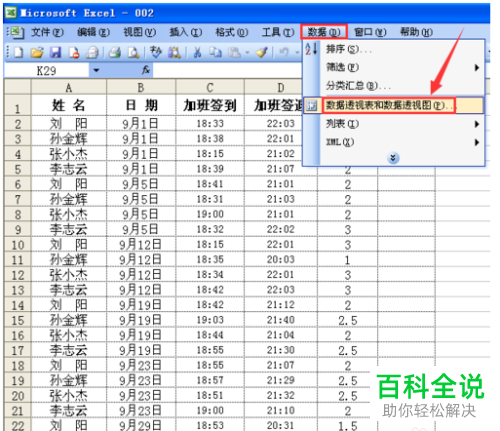
3. 如图,我们就打开了【数据透视表和数据透视图向导--3步骤之1】的窗口,根据需要选择是本表格还是外部数据源,然后点击【下一步】。
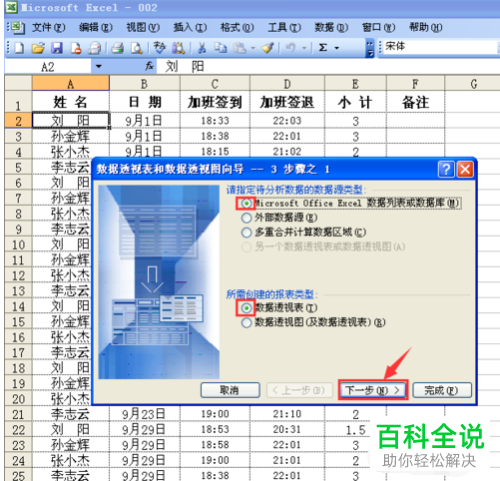
4. 如图,进入【数据透视表和数据透视图向导--3步骤之2】的窗口,然后点击区域框右侧的图标,选择数据区域,然后【下一步】。

5. 进入【数据透视表和数据透视图向导--3步骤之3】的窗口,选择数据透视表显示的位置,一般情况下,都会选择“新建工作表”接着点击左下角的【布局】按钮。

6. 进入【数据透视表和数据透视图向导--布局】的窗口,表格想要汇总的是每个员工该月的加班合计数。将”姓名“栏用鼠标移动到左边空白框的【行】框里,将”小计“项目移动到左侧空白框的【数据】框里。然后依次点击确定、完成即可。
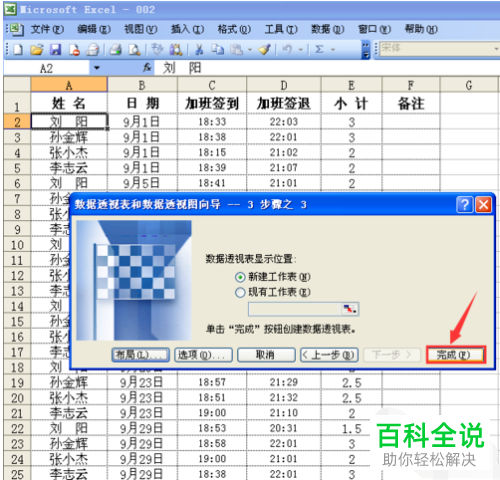

7. 如图,就是我们最后汇总出来的加班合计了。

以上就是Excel表格的数据透视表的使用教程。
赞 (0)

